作者:乔山办公网日期:
返回目录:excel表格制作
如果我们直接在Excel表格中输入身份证号,默认显示的是科学计数法表达方式,没有办法看到身份证号码原来的格式。比如下表:
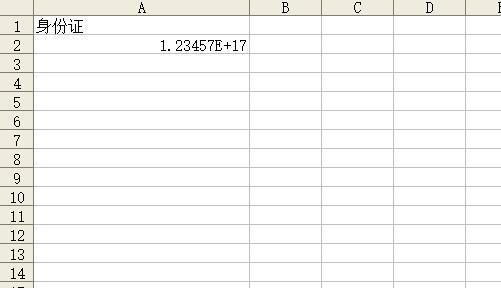
第一招:设置单元格式:数字作为文本
1、那如何可以在输入身份证号码后,保持原来的格式呢?先教大家一招,这里我们需要先进行单元格的设置。我们选中单元格
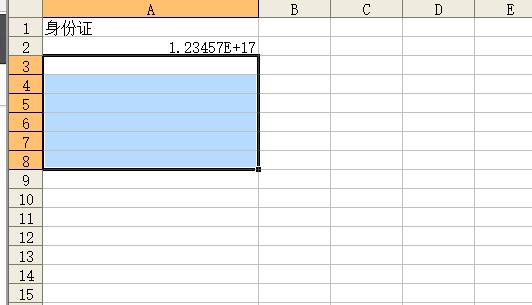
2、鼠标右键-设置单元格格式
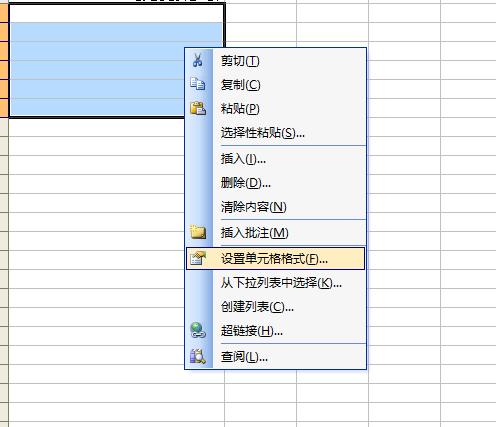
3、弹出的单元格格式对话框,数字选项卡页面的分类选择 文本 ,然后确定
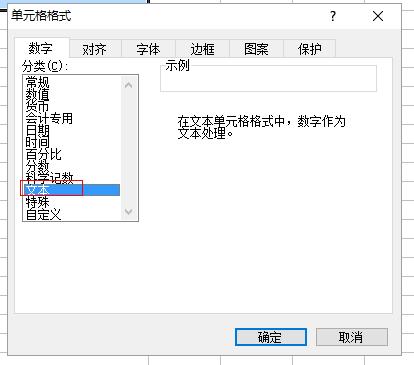
4、当我们再次在刚才设置的单元格下输入身份证号码后,还保持了原来的18位格式
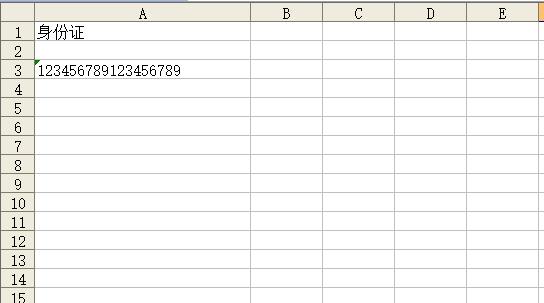
第二招:身份证号码前加一个英文的分号'
1、输入身份证号码我们还有另外一招也能实现,方法是:在输入身份证号码之前,输入一个英文的分号’(该符号在键盘回车键Enter键前面),然后在分号’的后面输入身份证号码,结果如下:
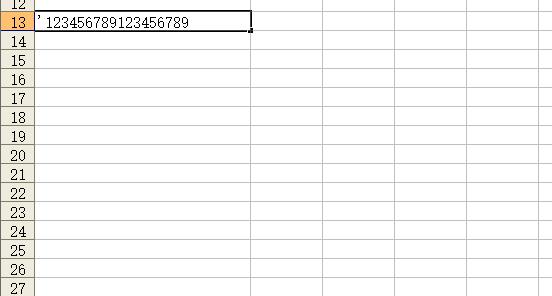
2、当我们回车后,身份证号码就保持了原来的格式
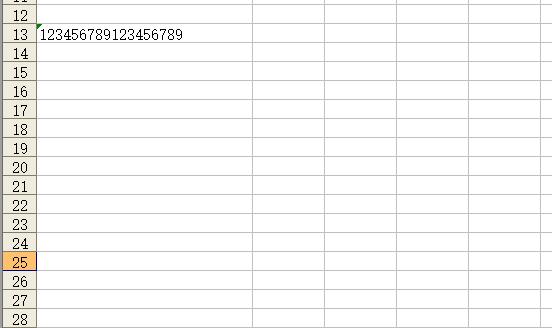
本头条号:时代新生分享工作、生活、技能方面的经验,愿和您一起成长。请多多关注哦!